-
win11睡眠模式怎么用?让Windows11 PC进入睡眠状态方法
- 发布日期:2021-11-06 08:56:34 作者:棒主妇win10系统 来 源:http://www.bzfshop.net
win11睡眠模式如何用?让Windows11 PC进入睡眠状态方法
当您有一段时刻不使用 Windows 11 电脑时,最好将其置于睡眠状态以节省电量或电池寿命。睡眠是一种特别模式,可让您在不完全断电的情况下从上次中断的地点快速恢复。这个地方有几种方法能够做到。
1.使用开始菜单
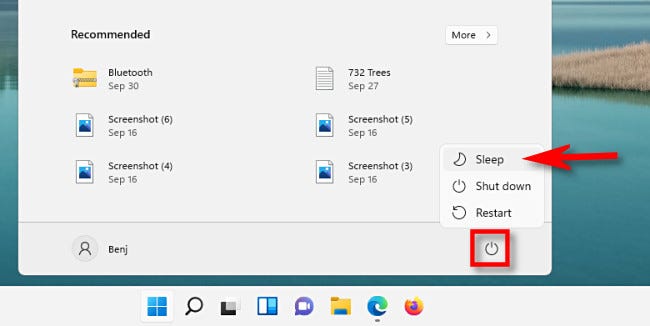
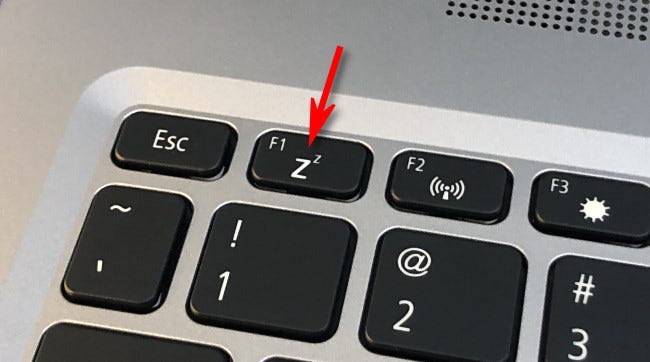
让 PC 进入睡眠状态的最简单方法之一是使用“开始”菜单。首先,单击任务栏中的“开始”按钮。当“开始”菜单打开时,单击右下角的电源图标。在弹出的小菜单中,选择“睡眠”。您的 PC 将马上进入睡眠状态。
2.使用专用的睡眠键或按钮
许多 Windows 11 电脑和平板电脑都包含一个专用的睡眠按钮或键盘上能够启动睡眠模式的键。要使用它,请寻找带有睡眠相关图标的按钮或按键,例如新月标记、世界“sleep”或几个小“Z”字母。按下它,你的电脑就会进入睡眠状态。
3.使用高级用户菜单
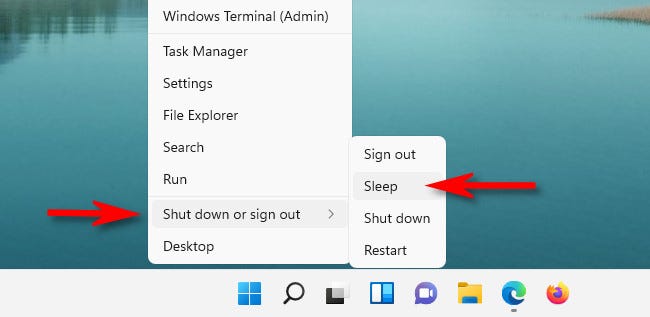
您还能够使用Windows 11 中的高级用户菜单让您的计算机进入睡眠状态。右键单击“开始”按钮,然后在出现的菜单中选择“关机或注销”,然后选择“睡眠”。您疲乏的 PC 将马上进入睡眠状态。
您也能够按 Windows+X 打开菜单,而不是右键单击“开始”按钮。
4.使用命令提示符
与许多任务一样,您也能够在 Windows 11 中从命令行启动睡眠。为此,首先打开“开始”菜单并键入“命令”。右键单击命令提示符图标并选择“以治理员身份运行”。
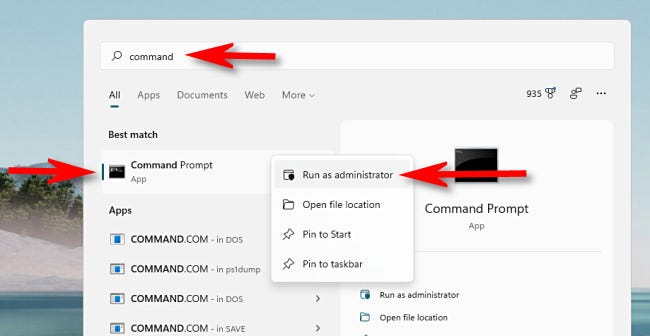
当命令提示符打开时,您需要运行一个命令来禁用休眠模式(第一次尝试从命令提示符进入睡眠状态)以使 sleep 命令起作用。
powercfg -h off
假如您不运行该powercfg -h off命令,以下命令将使您的 PC 进入休眠模式而不是睡眠模式。然而假如你确实运行它——你只需要运行它一次——任何时候你想从命令行休眠,输入那个并按回车键:
rundll32.exe powrprof.dll, SetSuspendState Sleep
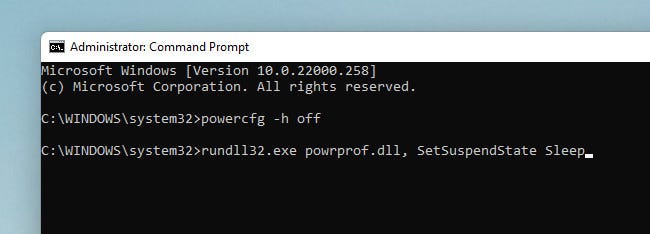
只要您按 Enter,您的 PC 就会进入睡眠状态。非常酷! ?使用登录或 Ctrl+Alt+Delete 屏幕
与关闭和重启任务一样,您也能够从登录屏幕或 Windows 11 中的 Ctrl+Alt+Delete 屏幕启动睡眠模式。为此,请单击屏幕右下角的电源图标并选择“睡眠”出现的菜单。您的 PC 将马上入睡。
5.在设置中使用计时器
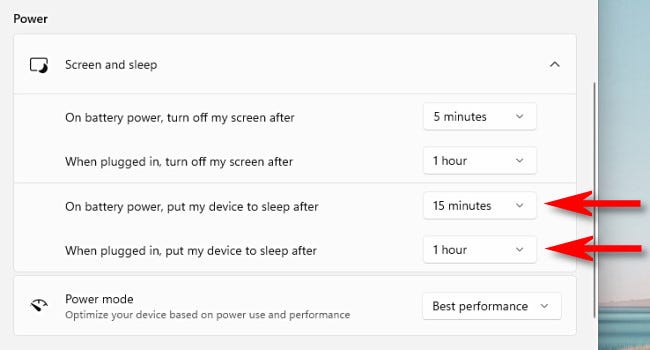
您还能够让您的 Windows 11 PC在一段时刻后自动进入睡眠状态。为此,请按 Windows+i 打开“设置”应用,然后选择“系统”>“电源和电池”。在“屏幕和睡眠”部分中,单击“使用电池供电,让我的设备在此之后进入睡眠状态”或“插入电源后,让我的设备在此之后进入睡眠状态”旁边的下拉菜单,然后选择一个时刻段,例如“ 15分钟。”假如您的 PC 在您设置的时刻段内保持空闲状态,它将进入睡眠模式。
以上就是“win11睡眠模式怎么用?让Windows11 PC进入睡眠状态方法”的全部内容,如果有需要,棒主妇系统站(WWW.bzfshop.net)为您提供更多系统教程资源,请持续关注本站。
 大地win7 ghost 32位优化纯净版v2021.12系统镜像文件下载(暂未上
大地win7 ghost 32位优化纯净版v2021.12系统镜像文件下载(暂未上 系统之家win7 ghost 64位正式专业版v2021.12系统镜像文件下载(暂
系统之家win7 ghost 64位正式专业版v2021.12系统镜像文件下载(暂